win7电脑pdf缩略图无法显示怎么解决|win7pdf不显示缩略图的解决方法
时间:2017-01-11 来源:互联网 浏览量:
win7电脑pdf缩略图不显示图片怎么办 怎么能显示PDF文件缩略图方法。我们在使用电脑的时候,总是会遇到很多的电脑问题。下面就跟大家说说win7电脑pdf缩略图无法显示怎么解决。
电脑系统下载推荐:纯净版win7系统下载
win7pdf不显示缩略图的解决方法:
方法一:
1、可以使用360安全卫士将系统pdf查看软件卸载干净,并选择安装福昕pdf查看器。
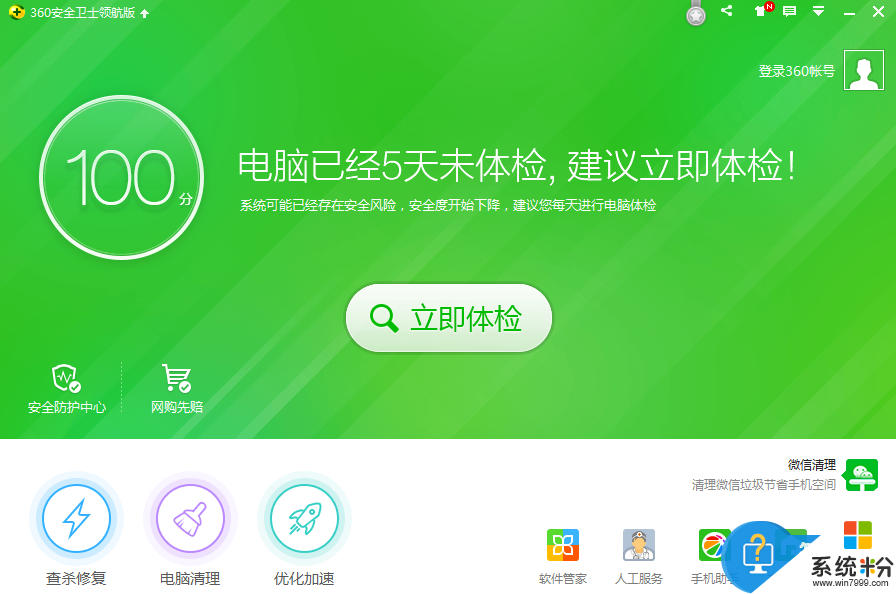
2、安装完成后在大图模式下就可以看到缩略图了。
方法二:
可能有用户是使用Adobe Acrobat,但还是无法显示PDF缩略图,这时我们可以参照下面的方法进行设置。
1、打开Adobe Acrobat,点击编辑--首选项。
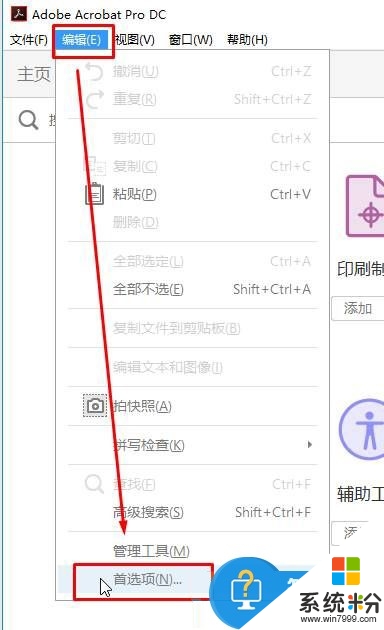
2、在首选项页面中,点击左侧的“一般”,然后在右侧勾选“在Windows 资源管理器中启用PDF缩略图”,最后点击确定即可。
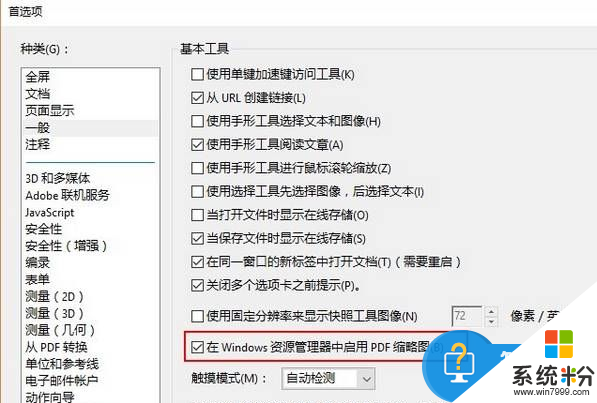
以上就是【win7电脑pdf缩略图无法显示怎么解决】的全部内容,出现相同情况的用户不妨参考以上内容操作试试,希望这篇分享能帮助到大家。还有其他的电脑操作系统下载后使用的技巧需要了解的话,欢迎上系统粉官网查看。
我要分享:
相关教程
- ·win7缩略图无法正常显示该如何解决 win7缩略图无法正常显示该怎么解决
- ·w7电脑缩略图不显示怎么办|w7缩略图显示不出来的解决方法
- ·win7怎么显示图片略缩图|win7略缩图不显示图片解决办法
- ·win7系统文件图标无法显示缩略图的解决方法
- ·解决Win7系统缩略图无法显示问题
- ·win7系统任务栏无法显示缩略图效果只显示文字怎么办 如何处理win7系统任务栏无法显示缩略图效果只显示文字的问题
- ·win7原版密钥 win7正版永久激活密钥激活步骤
- ·win7屏幕密码 Win7设置开机锁屏密码的方法
- ·win7怎么硬盘分区 win7系统下如何对硬盘进行分区划分
- ·win7 文件共享设置 Win7如何局域网共享文件
Win7系统教程推荐
- 1 win7原版密钥 win7正版永久激活密钥激活步骤
- 2 win7屏幕密码 Win7设置开机锁屏密码的方法
- 3 win7 文件共享设置 Win7如何局域网共享文件
- 4鼠标左键变右键右键无法使用window7怎么办 鼠标左键变右键解决方法
- 5win7电脑前置耳机没声音怎么设置 win7前面板耳机没声音处理方法
- 6win7如何建立共享文件 Win7如何共享文件到其他设备
- 7win7屏幕录制快捷键 Win7自带的屏幕录制功能怎么使用
- 8w7系统搜索不到蓝牙设备 电脑蓝牙搜索不到其他设备
- 9电脑桌面上没有我的电脑图标怎么办 win7桌面图标不见了怎么恢复
- 10win7怎么调出wifi连接 Win7连接WiFi失败怎么办
Win7系统热门教程
- 1 如何快速开启win7显卡硬件加速 怎么快速开启win7显卡硬件加速
- 2 win7电脑中鲁大师wifi无法连接了的解决方法 如何解决win7电脑中鲁大师wifi无法连接了
- 3 win7系统64位旗舰版电脑怎么激活?
- 4怎样解决win7中关村系统鼠标拖尾换了鼠标情况没变的问题 解决win7中关村系统鼠标拖尾换了鼠标情况没变的问题的方法
- 5Win7玩坦克世界为什么没响应 坦克世界无响应怎么办
- 6win7旗舰管理员命令提示符打开的方法【图文】
- 7硬盘安装win7系统详细操作方法【图文】
- 8Win7 java乱码问题如何解决? 打开java文件错误的解决方法有哪些?
- 9去除win7系统写保护的解决方法
- 10教你怎么来设置win7中的组策略
最新Win7教程
- 1 win7原版密钥 win7正版永久激活密钥激活步骤
- 2 win7屏幕密码 Win7设置开机锁屏密码的方法
- 3 win7怎么硬盘分区 win7系统下如何对硬盘进行分区划分
- 4win7 文件共享设置 Win7如何局域网共享文件
- 5鼠标左键变右键右键无法使用window7怎么办 鼠标左键变右键解决方法
- 6windows7加密绿色 Windows7如何取消加密文件的绿色图标显示
- 7windows7操作特点 Windows 7的特点有哪些
- 8win7桌面东西都没有了 桌面文件丢失了怎么办
- 9win7电脑前置耳机没声音怎么设置 win7前面板耳机没声音处理方法
- 10多个程序或窗口之间切换 如何在windows7中利用快捷键切换多个程序窗口
